Tips menangani Transaksi Servis yang dibatalkan
Jika Pelanggan menyatakan Batal Servis padahal servisan sudah berstatus Final dan sudah mengambil Data Sparepart namun Servisan tersebut belum sampai proses Penyerahan Servisan, kamu bisa mengubah status finalnya dengan input log servis kembali, caranya seperti input log servis saat masih dalam pengerjaan :
1. Pergi ke menu Perbaikan > Pekerjaan
2. Klik Log Servis pada item servis yang akan dibatalkan
1. Pergi ke menu Perbaikan > Pekerjaan
2. Klik Log Servis pada item servis yang akan dibatalkan
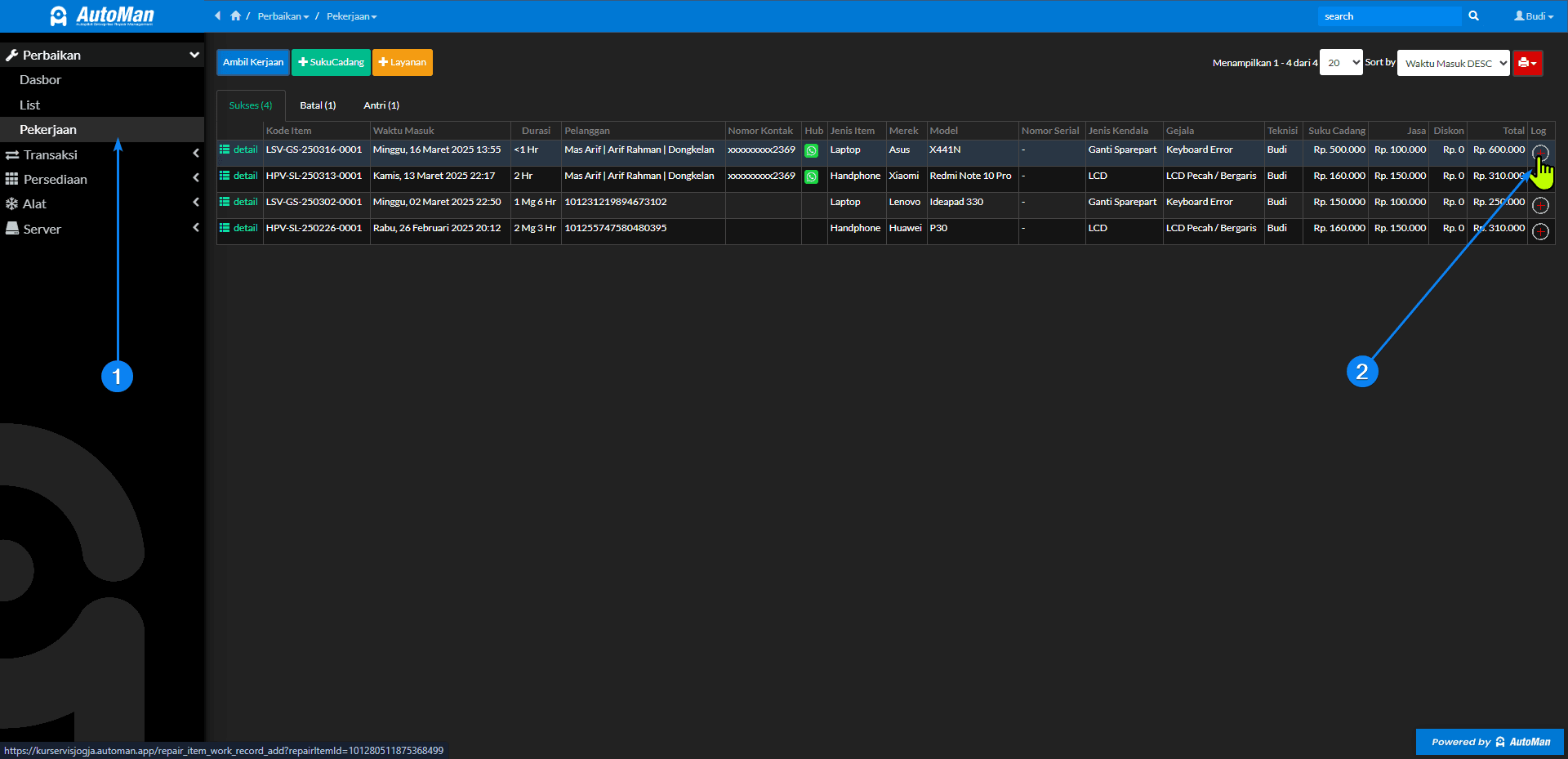
3. Pilih Batal pada Status
4. Pilih Opsi Pembatalan, Pelajari Opsi Pembatalan dibawah.
4. Pilih Opsi Pembatalan, Pelajari Opsi Pembatalan dibawah.
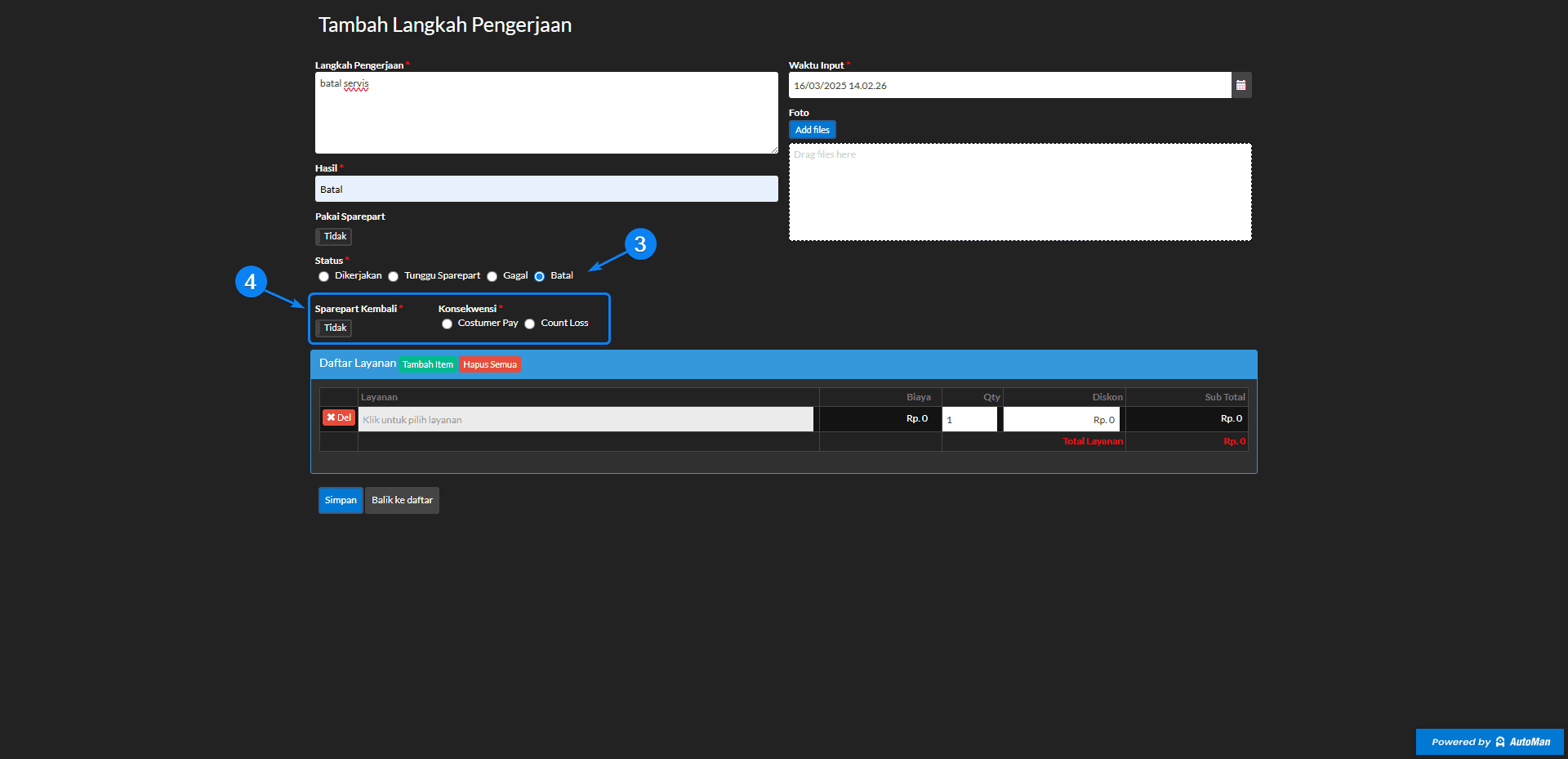
Opsi 1 – Sparepart kembali
Jika menggunakan Opsi Sparepart Kembali, maka Sparepart akan ditarik dari Transaksi dan dikembalikan stoknya ke Persediaan
Opsi 2 – Konsekwensi
Jika menggunakan Opsi Konsekwensi, maka Sparepart yang sudah digunakan akan tetap dilanjutkan ke Proses Pembayaran, namun terdapat pilihan Konsekwensi :
1. Customer Pay, opsi ini digunakan jika Konsekwensi ditanggung Customer, Sparepart tetap dibayar oleh Customer saat Proses Penyerahan Servisan meskipun Servisan dibatalkan
1. Customer Pay, opsi ini digunakan jika Konsekwensi ditanggung Customer, Sparepart tetap dibayar oleh Customer saat Proses Penyerahan Servisan meskipun Servisan dibatalkan
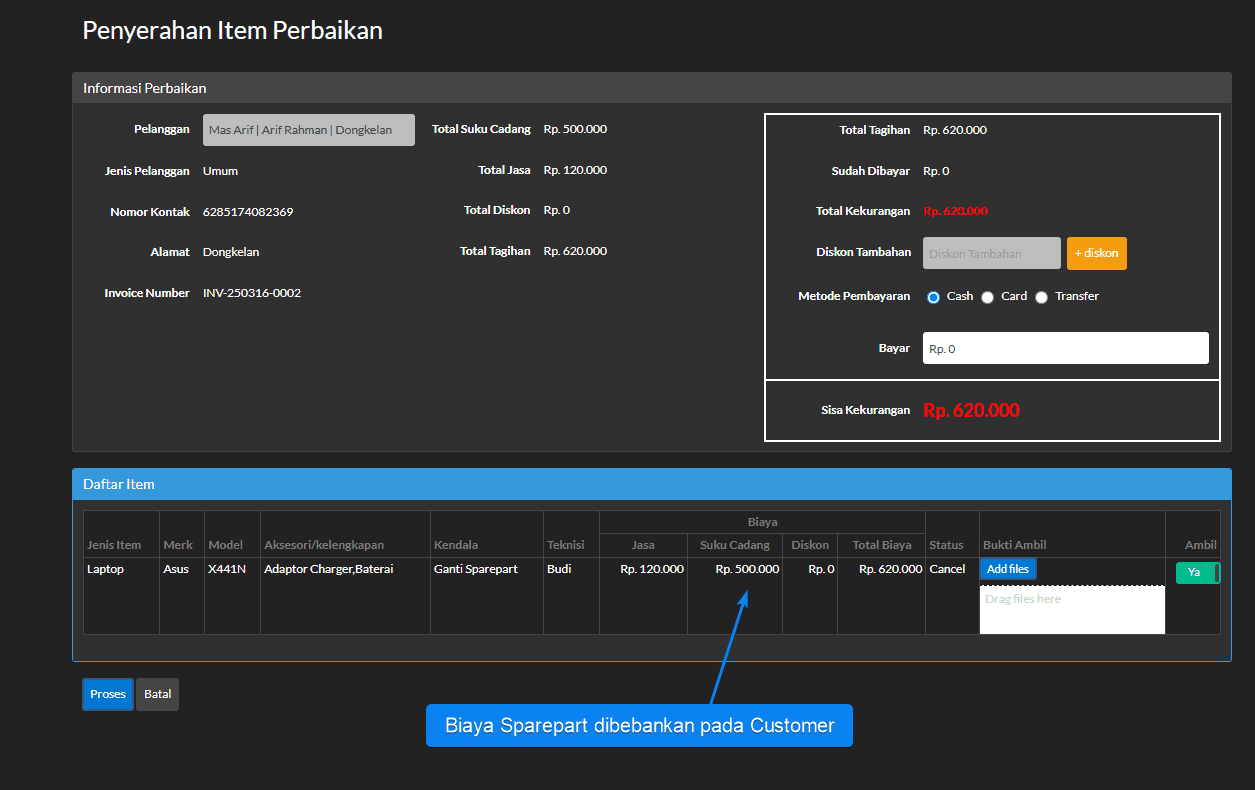
2. Count Loss, opsi ini digunakan jika Konsekwensi ditanggung pihak Toko, Sparepart tetap digunakan dan terhitung rugi dari pihak Toko